Le të flasim për mënyrën e konfigurimit të SSD për Windows 10. Do të filloj thjesht: në shumicën e rasteve, nuk keni nevojë të konfiguroni ose optimizoni SSD-të për sistemin e ri. Për më tepër, sipas stafit mbështetës të Microsoft, përpjekjet e pavarura të optimizimit mund të dëmtojnë si sistemin, ashtu edhe vetë drivein. Vetëm në rast, për ata që regjistrohen aksidentalisht: Cili është një SSD dhe cilat janë avantazhet e tij.
Sidoqoftë, disa nuanca duhet të merren parasysh, dhe në të njëjtën kohë, për të sqaruar gjërat që lidhen me mënyrën se si funksionojnë disqet SSD në Windows 10, ne do të flasim për to. Seksioni i fundit i artikullit gjithashtu përmban informacione të një natyre më të përgjithshme (por të dobishme) në lidhje me funksionimin e disqet me gjendje të ngurtë në nivelin e harduerit dhe i zbatueshëm për versionet e tjera të sistemit operativ.
Menjëherë pas lëshimit të Windows 10, në internet u shfaqën shumë udhëzime për optimizimin e SSD-ve, shumica dërrmuese e të cilave janë kopje të manualeve për versionet e mëparshme të OS, pa marrë parasysh (dhe, me sa duket, përpjekjet për t'i kuptuar ato) ndryshimet që janë shfaqur: për shembull, ata vazhdojnë të shkruajnë, që ju duhet të ekzekutoni WinSAT në mënyrë që sistemi të përcaktojë SSD ose të çaktivizojë defragmentimin automatik (optimizimin) automatikisht nga aktivizimi i parazgjedhur për disqe të tillë në Windows 10.
Cilësimet e paracaktuara të Windows 10 për SSD
Windows 10 është konfiguruar si parazgjedhur për performancën maksimale për SSD (nga këndvështrimi i Microsoft, i cili është afër pikëpamjes së prodhuesve SSD), ndërsa i zbulon ato automatikisht (pa filluar WinSAT) dhe zbaton cilësimet e duhura, nuk ka nevojë të inicohet në asnjë mënyrë.
Dhe tani për pikat se si saktësisht Windows 10 optimizon funksionimin e SSD-ve kur ato zbulohen.
- Pamundëson defragmentimin (më shumë për atë më vonë).
- Pamundëson tiparin ReadyBoot.
- Përdor Superfetch / prefetch - një veçori që ka ndryshuar që nga Windows 7 dhe nuk kërkon paaftësi për SSD në Windows 10.
- Optimizon fuqinë e ngurtë të gjendjes.
- TRIM aktivizohet si parazgjedhje për SSD.
Ajo që mbetet e pandryshuar në cilësimet e paracaktuar dhe shkakton polemikë në lidhje me nevojën për të konfiguruar kur punoni me SSD: indeksimi i skedarëve, mbrojtja e sistemit (pikave të rimëkëmbjes dhe historia e skedarëve), regjistrimi i memorjes për SSD dhe pastrimi i buffer cache rekord, rreth kësaj pas informacionit interesant për automatikun defragmentation.
Defragment dhe optimizoni SSD-të në Windows 10
Shumë njerëz vunë re se si parazgjedhje, optimizimi automatik (në versionet e mëparshme të OS - defragmentation) është aktivizuar për SSD në Windows 10 dhe dikush nxitoi ta fikte, dikush studion atë që po ndodhte gjatë procesit.
Në terma të përgjithshëm, Windows 10 nuk e defragmenton SSD, por e optimizon atë duke pastruar blloqe duke përdorur TRIM (ose, përkundrazi, Retrim), i cili nuk është i dëmshëm, por edhe i dobishëm për disqet me gjendje të ngurtë. Vetëm në rast, kontrolloni për të parë nëse Windows 10 e ka identifikuar drive tuaj si SSD dhe është aktivizuar TRIM.

Disa kanë shkruar artikuj voluminoz se si funksionon optimizimi i SSD në Windows 10. Do të citoj një pjesë të këtij artikulli (vetëm pjesët më të rëndësishme për të kuptuar) nga Scott Hanselman:
Kam dëbuar më thellë dhe kam biseduar me një ekip zhvilluesish që punojnë për zbatimin e disqet në Windows, dhe ky postim u shkrua në përputhje të plotë me faktin se ata iu përgjigjën pyetjes.
Optimizimi i makinës (në Windows 10) defragmenton SSD një herë në muaj nëse kopjimi i hijes së vëllimit është aktivizuar (mbrojtja e sistemit). Kjo është për shkak të ndikimit të fragmentimit të SSD në performancën. Ekziston një keqkuptim se copëzimi nuk është problem për SSD - nëse SSD është shumë e fragmentuar, mund të arrini fragmentimin maksimal kur metadatat nuk mund të përfaqësojnë më shumë fragmente skedarësh, të cilat do të çojnë në gabime kur përpiqeni të shkruani ose rritni madhësinë e skedarit. Për më tepër, një numër më i madh i fragmenteve të skedarëve nënkupton nevojën për të përpunuar një sasi më të madhe të metadata për leximin / shkrimin e një skedari, gjë që çon në humbje të performancës.
Sa për Retrim, kjo komandë funksionon me orar dhe është e nevojshme për shkak të mënyrës se si ekzekutohet komanda TRIM në sistemet e skedarëve. Ekzekutimi i komandës ndodh në mënyrë asinkron në sistemin e skedarëve. Kur një skedar fshihet ose hapësira çlirohet në një mënyrë tjetër, sistemi i skedarëve radhit kërkesën TRIM. Për shkak të kufizimeve të ngarkesës së pikut, kjo radhë mund të arrijë numrin maksimal të kërkesave TRIM, si rezultat i të cilave ato të mëvonshme do të injorohen. Më pas, Optimizimi i Windows Drive automatikisht kryen Retrim për të pastruar blloqet.
Për të përmbledhur:
- Defragmentation kryhet vetëm nëse është aktivizuar mbrojtja e sistemit (pikat e rimëkëmbjes, historia e skedarëve duke përdorur VSS).
- Optimizimi i diskut është përdorur për të shënuar blloqe të papërdorura në SSD që nuk janë shënuar gjatë funksionimit TRIM.
- Defragmentimi për SSD mund të jetë i nevojshëm dhe automatikisht aplikohet nëse është e nevojshme. Në të njëjtën kohë (kjo është nga një burim tjetër), një algoritëm i ndryshëm defragmentimi përdoret për SSD në krahasim me HDD.
Sidoqoftë, nëse dëshironi, mund të çaktivizoni defragmentimin e SSD në Windows 10.
Featuresfarë karakteristikash për të çaktivizuar për SSD dhe nëse është e nevojshme
Kushdo që po pyeste se si të konfiguronte SSD për Windows, hasi në këshilla që lidhen me paaftësinë e SuperFetch dhe prefetch, paaftësimin e skedarit swap ose transferimin e tij në një disk tjetër, paaftësimin e mbrojtjes së sistemit, hibernimin dhe indeksimin e përmbajtjes së diskut, transferimin e dosjeve, skedarëve të përkohshëm dhe gjërave të tjera në disqe të tjera duke paaftësuar shkrimin e memorjes në disk.
Disa nga këto këshilla erdhën nga Windows XP dhe 7 dhe nuk janë të zbatueshme për Windows 10 dhe Windows 8 dhe për SSD të reja (paaftësia SuperFetch, shkruaj caching). Shumica e këtyre këshillave janë me të vërtetë të afta për të zvogëluar sasinë e të dhënave të shkruara në disk (dhe SSD ka një kufi në numrin e përgjithshëm të të dhënave të regjistruara për tërë jetën e shërbimit), gjë që në teori çon në një zgjatje të jetës së saj të shërbimit. Por: nga humbja e performancës, komoditeti kur punoni me sistemin, dhe në disa raste, deri tek dështimet.
Këtu vërej se përkundër faktit se jeta e shërbimit të një SSD konsiderohet të jetë më e shkurtër se ajo e një HDD, ka shumë të ngjarë që një makinë me gjendje të ngurtë me çmim mesatar të blerë sot me përdorim normal (lojëra, punë, internet) në një sistem modern dhe me një kapacitet rezervë (pa humbje ecuria dhe zgjatja e jetës ia vlen të mbash 10-15 përqind të hapësirës në SSD falas dhe kjo është një nga këshillat që është e rëndësishme dhe e vërtetë) do të zgjasë më gjatë sesa të duash (d.m.th. ai do të zëvendësohet në fund me një më moderne dhe më të fuqishme). Në pamjen e mëposhtme është SSD ime, afati i përdorimit është një vit. Kushtojini vëmendje kolonës "Totali i regjistruar", një garanci prej 300 Tb.
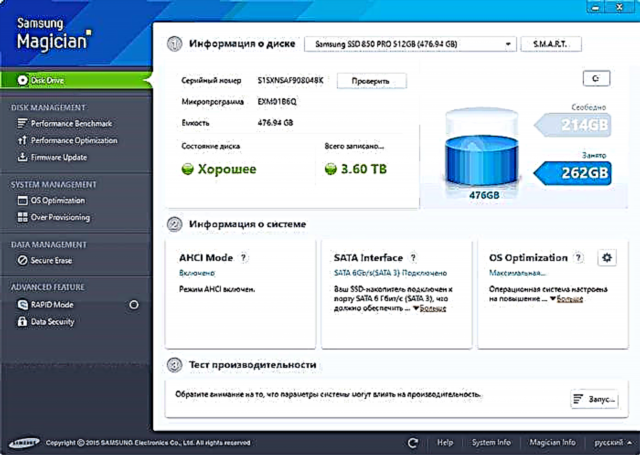
Dhe tani për pikat në lidhje me mënyrat e ndryshme për të optimizuar SSD në Windows 10 dhe përshtatshmërinë e përdorimit të tyre. Shënoj përsëri: këto cilësime mund të rrisin paksa jetën e shërbimit, por nuk do të përmirësojnë performancën.
Shënim: Unë nuk do ta konsideroj një metodë të tillë optimizimi si instalimi i programeve në HDD me një SSD, pasi atëherë nuk është e qartë pse është blerë një makinë me gjendje të ngurtë fare - a nuk është për fillimin dhe ekzekutimin e shpejtë të këtyre programeve?
Disaktivizoni skedarin e shkëmbimit
Këshilla më e zakonshme është të çaktivizoni skedarin e faqes Windows (memorje virtuale) ose ta transferoni atë në një disk tjetër. Opsioni i dytë do të shkaktojë një rënie të performancës, sepse në vend të një SSD dhe RAM të shpejtë, do të përdoret një HDD e ngadaltë.
Opsioni i parë (çaktivizimi i skedarit të shkëmbimit) është shumë i diskutueshëm. Në të vërtetë, kompjuterët me 8 ose më shumë GB RAM në shumë detyra mund të punojnë me një skedar pa aftësie page (por disa programe mund të mos fillojnë ose zbulojnë keqfunksionime, për shembull, nga produktet Adobe), duke kursyer kështu një rezervë të ngurtë të gjendjes solide (më pak operacione shkrimi ).

Në të njëjtën kohë, duhet të keni parasysh që në Windows skedari i shkëmbimit përdoret në atë mënyrë që ta qasni atë sa më pak të jetë e mundur, në varësi të madhësisë së RAM në dispozicion. Sipas informacionit zyrtar të Microsoft, raporti lexim-shkrim për skedarin e faqes gjatë përdorimit normal është 40: 1, d.m.th. një numër i konsiderueshëm i operacioneve të shkrimit nuk ndodhin.
Vlen gjithashtu të shtohet se prodhuesit SSD si Intel dhe Samsung rekomandojnë që skedari i faqeve të aktivizohet. Dhe një shënim tjetër: disa teste (dy vjet më parë, e vërtetë) tregojnë se paaftësimi i skedarit të shkëmbimit të SSD-ve jo-prodhuese mund të rrisë performancën e tyre. Shihni Si të çaktivizoni skedarin e shkëmbimit të Windows nëse ende vendosni ta provoni.
Disaktivizoni letargji
Vendosja tjetër e mundshme është paaftësimi i letargji, e cila përdoret gjithashtu për funksionin e fillimit të shpejtë të Windows 10. Skedari hiberfil.sys që shkruhet në disk kur kompjuteri ose laptopi është i fikur (ose futur në modalitetin e letargji) dhe përdoret për fillimin e shpejtë pasues merr disa gigabajtë në disk (përafërsisht e barabartë me sasinë e zënë të RAM-it në kompjuter).
Për laptopët, paaftësimi i letargjisë, veçanërisht nëse përdoret (për shembull, ndizet automatikisht pas disa kohësh pasi të mbyllni kapakun e laptopit), mund të jetë jopraktike dhe të çojë në bezdi (nevoja për të fikur dhe ndezur laptopin) dhe për të zvogëluar jetëgjatësinë e baterisë (fillimi i shpejtë dhe letargji mund të kursejnë baterinë me krahasuar me përfshirjen normale).
Për PC, paaftësimi i letargji mund të ketë kuptim nëse dëshironi të zvogëloni sasinë e të dhënave të regjistruara në SSD, me kusht që të mos keni nevojë për funksionin e shpejtë të boot. Ekziston gjithashtu një mënyrë për të lënë ngarkimin e shpejtë, por çaktivizoni letargji duke përgjysmuar madhësinë e skedarit hiberfil.sys. Më shumë për këtë: letargji Windows 10.
Mbrojtja e sistemit
Pikat e rikuperimit automatik të Windows 10 të krijuara automatikisht, si dhe historiku i skedarit kur aktivizoni funksionin përkatës, natyrisht, janë shkruar në disk. Në rastin e SSD-ve, disa rekomandojnë pamundësimin e mbrojtjes së sistemit.
Ndër disa janë Samsung, i cili rekomandon ta bësh këtë si në mjetin e tij Samsung Magician ashtu edhe në manualin e tij zyrtar SSD. Tregohet se kopjimi mund të shkaktojë që një numër i madh i proceseve të sfondit të ekzekutohen dhe degradimi i performancës, megjithëse në fakt mbrojtja e sistemit funksionon vetëm kur bëhen ndryshime në sistem dhe kur kompjuteri është i papunë.

Intel nuk e rekomandon këtë për SSD-të e saj. Ashtu si Microsoft nuk rekomandon të fikni mbrojtjen e sistemit. Dhe unë nuk do të: një numër i konsiderueshëm i lexuesve të kësaj faqe mund të rregullojnë problemet kompjuterike shumë herë më shpejt nëse ata kishin mbrojtje Windows 10 të ndizet.
Për më shumë informacion mbi aktivizimin, fikjen dhe kontrollimin e statusit të mbrojtjes së sistemit, shihni pikat e rimëkëmbjes së Windows 10.
Transferoni skedarë dhe dosje në HDD-të e tjera
Një tjetër mundësi e sugjeruar për optimizim për SSD është transferimi i dosjeve të përdoruesve dhe skedarëve, skedarëve të përkohshëm dhe përbërësve të tjerë në një hard disk të rregullt. Ashtu si në rastet e mëparshme, kjo mund të zvogëlojë sasinë e të dhënave të regjistruara gjatë zvogëlimit të performancës (kur transferoni vendndodhjen e ruajtjes së skedarëve të përkohshëm dhe cache) ose komoditetin në përdorim (për shembull, kur krijoni figurat e fotografive nga dosjet e përdoruesve të transferuara në HDD).
Sidoqoftë, nëse ka një HDD të veçantë me kapacitet në sistem, mund të ketë kuptim të ruani skedarë mediatikë me të vërtetë voluminoz (filma, muzikë, disa burime, arkiva) që nuk kanë nevojë për qasje të shpeshtë në të, duke liruar kështu hapësirën në SSD dhe zgjatjen e afatit shërbimit.
Superfetch dhe prefetch, indeksimi i përmbajtjes së diskut, caching regjistrimet dhe skuqja e buffer-it për shkrim
Ekzistojnë disa paqartësi me këto funksione, prodhues të ndryshëm japin rekomandime të ndryshme, të cilat, mendoj se duhet të gjenden në faqet e internetit zyrtare.
Sipas Microsoft, Superfetch dhe prefetch përdoren gjithashtu me sukses për SSD, vetë funksionet kanë ndryshuar dhe funksionojnë ndryshe në Windows 10 (dhe në Windows 8) kur përdorni disqe të ngurta. Por Samsung beson se kjo veçori nuk përdoret nga SSD-të. Shihni Si të çaktivizoni Superfetch.

Në lidhje me buffer-in e shkrimit, në përgjithësi, rekomandimet zbresin për "ta lënë atë", por është e ndryshme për pastrimin e tamponit të cache. Edhe brenda kornizës së një prodhuesi: Samsung Magician rekomandon të çaktivizoni tamponin e shkrimit të cache, dhe në faqen e tyre zyrtare të internetit thuhet se në lidhje me këtë rekomandohet që ta mbani të ndezur.

Epo, sa i përket indeksimit të përmbajtjeve të disqeve dhe shërbimit të kërkimit, unë as nuk di se çfarë të shkruaj. Kërkimi në Windows është një gjë shumë efektive dhe e dobishme për të punuar, megjithatë, edhe në Windows 10, ku butoni i kërkimit është i dukshëm, pothuajse askush nuk e përdor atë, jashtë zakonit, duke kërkuar artikujt e nevojshëm në menunë startuese dhe dosjet me shumë nivele. Në kontekstin e optimizimit të SSD, paaftësimi i indeksimit të përmbajtjes së diskut nuk është veçanërisht i efektshëm - është më shumë një operacion leximi sesa një shkrim.
Parimet e përgjithshme për optimizimin e SSD në Windows
Deri në këtë pikë, ishte kryesisht një pyetje e padobishmërisë relative të cilësimeve manuale SSD në Windows 10. Sidoqoftë, ka disa nuanca që vlejnë në mënyrë të barabartë për të gjitha markat e SSD-ve dhe versioneve të OS:
- Për të përmirësuar performancën dhe qëndrueshmërinë e një SSD, është e dobishme të keni rreth 10-15 përqind të hapësirës së lirë në të. Kjo është për shkak të veçantive të ruajtjes së informacionit në disqet e shtetit të ngurtë. Të gjitha shërbimet e prodhuesve (Samsung, Intel, OCZ, etj.) Për vendosjen e SSD kanë mundësinë e theksimit të këtij vendi "Mbi Provizionin". Kur përdorni funksionin, në disk krijohet një ndarje boshe e fshehur, e cila thjesht siguron disponueshmërinë e hapësirës së lirë në sasinë e duhur.

- Sigurohuni që SSD juaj të jetë në modalitetin AHCI. Në modalitetin IDE, disa funksione që ndikojnë në performancën dhe jetën nuk funksionojnë. Shihni Si të aktivizoni modalitetin AHCI në Windows 10. Mund të shikoni modalitetin aktual të funksionimit në menaxherin e pajisjes.

- Jo kritike, por: kur instaloni SSD në një PC, rekomandohet ta lidhni atë në portat SATA 3 6 Gb / s që nuk përdorin çipa të palëve të treta. Shumë motherboard kanë SATA-porte të chipset (Intel ose AMD) dhe porte shtesë në kontrolluesit e palëve të treta. Shtë më mirë të lidheni me të parën. Informacioni se cilat nga portet janë "vendas" mund të gjenden në dokumentet për motherboard, duke numëruar (nënshkrimin në tabelë) ato janë të parat dhe zakonisht ndryshojnë në ngjyra.
- Ndonjëherë shikoni në faqen e internetit të prodhuesit të diskut tuaj ose përdorni një program të pronarit për të kontrolluar azhurnimet e firmware SSD. Në disa raste, firmware i ri në mënyrë të dukshme (për mirë) ndikon në funksionimin e makinës.
Ndoshta kjo është e gjitha. Rezultati i përgjithshëm i artikullit: në përgjithësi, nuk keni nevojë të bëni asgjë me një makinë të ngurtë në Windows 10 pa ndonjë nevojë të dukshme. Nëse sapo keni blerë një SSD, atëherë ndoshta udhëzimi Si të transferoni Windows nga HDD në SSD do të jetë interesante dhe e dobishme për ju. Sidoqoftë, për mendimin tim, një instalim i pastër i sistemit do të jetë më i përshtatshëm në këtë rast.













